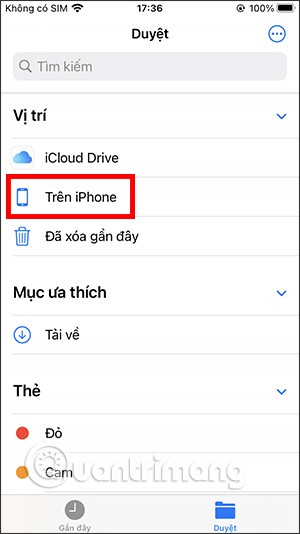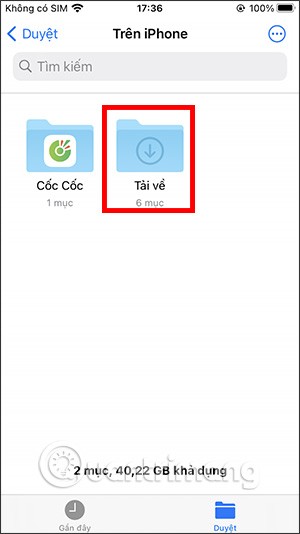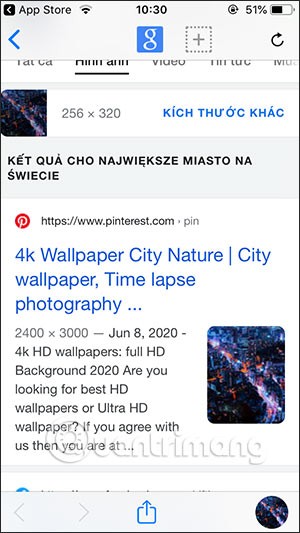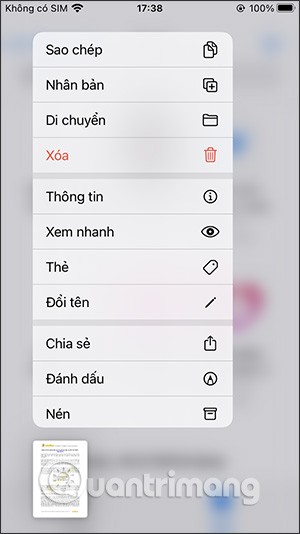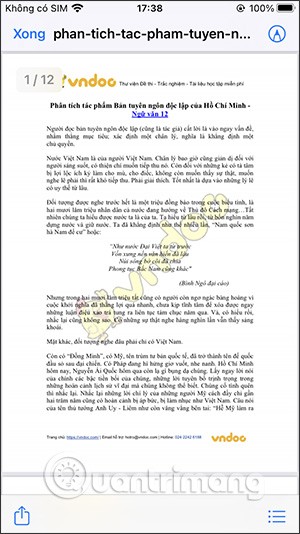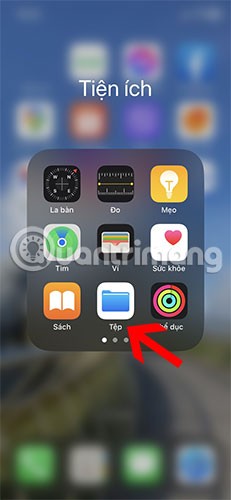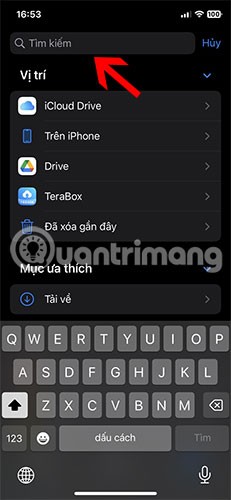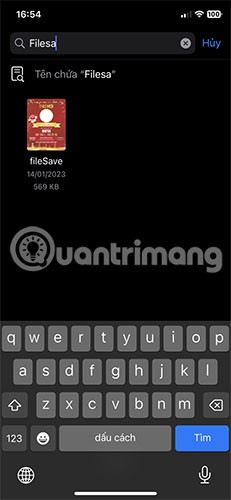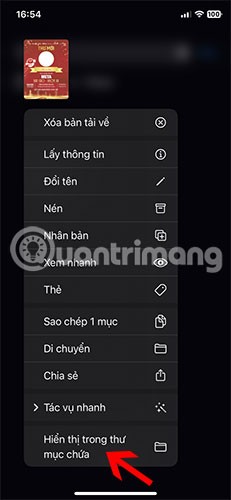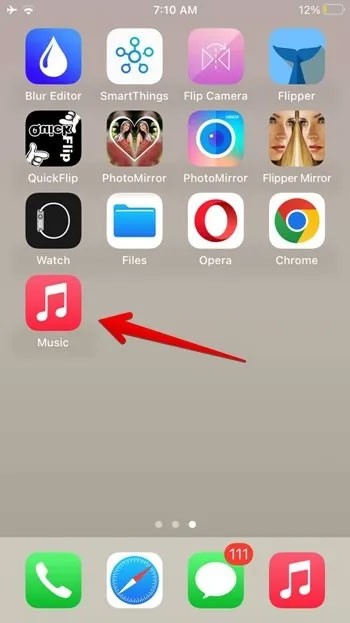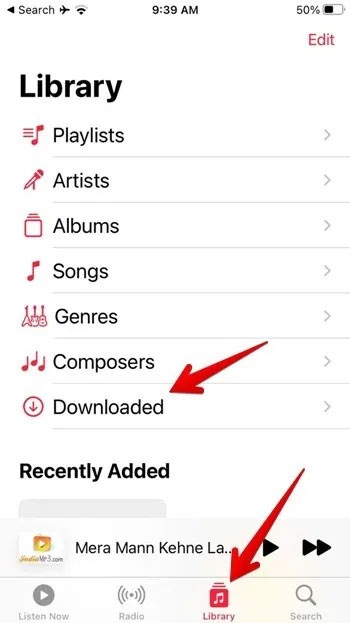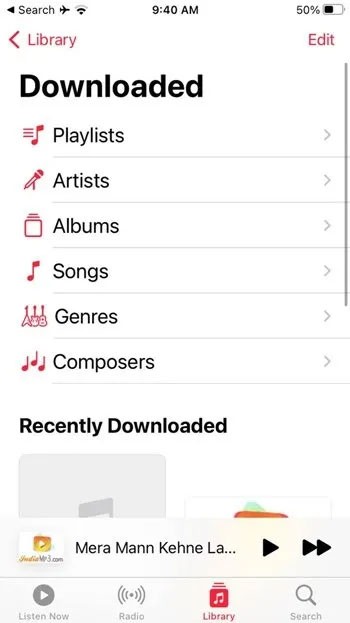บน iPhone/iPad มีแอปพลิเคชัน Files สำหรับจัดการไฟล์ทั้งหมดบนอุปกรณ์ รวมถึงไฟล์ที่ผู้ใช้ดาวน์โหลด เมื่อดาวน์โหลดไฟล์บน Windows หรือ Mac คุณสามารถค้นหาไฟล์ที่ดาวน์โหลดใหม่ได้อย่างง่ายดายผ่านโฟลเดอร์บันทึกไฟล์ดาวน์โหลดที่ระบบกำหนดไว้ หรือคุณสามารถเลือกโฟลเดอร์บันทึกไฟล์ดาวน์โหลดเองได้ บน iPhone/iPad ไม่มีโฟลเดอร์ที่ชัดเจน หรือคุณไม่สามารถเปิดโฟลเดอร์บันทึกไฟล์ดาวน์โหลดจากเบราว์เซอร์ได้เหมือนบนคอมพิวเตอร์ อย่างไรก็ตาม คุณสามารถค้นหาไฟล์ที่ดาวน์โหลดมาได้โดยใช้แอปพลิเคชัน Files บนอุปกรณ์ บทความต่อไปนี้จะแนะนำผู้อ่านเกี่ยวกับวิธีการค้นหาไฟล์ที่ดาวน์โหลดบน iPhone/iPad
คำแนะนำในการค้นหาไฟล์ที่ดาวน์โหลดบน iPhone/iPad
ขั้นตอนที่ 1:
เราค้นหาแอป Files บน iPhone/iPad จากนั้นคลิกที่Browseและดูที่อินเทอร์เฟซ คลิกที่On iPhoneเพื่อดูไฟล์ทั้งหมดที่บันทึกไว้ในอุปกรณ์ของคุณ ในขั้นตอนนี้ ผู้ใช้จะเห็นโฟลเดอร์Downloads ทันที
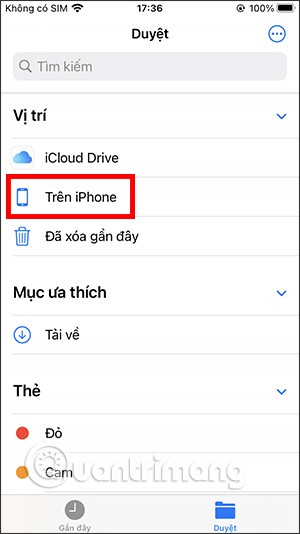
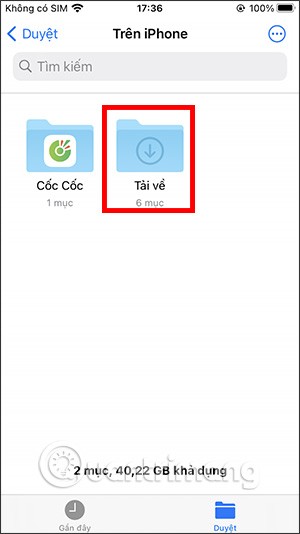
ขั้นตอนที่ 2:
ตอนนี้คุณจะเห็นไฟล์ทั้งหมดที่ดาวน์โหลดลงใน iPhone/iPad ของคุณ แตะไอคอน 3 จุดที่มุมขวาบนเพื่อเปลี่ยนวิธีการจัดเรียงไฟล์ในโฟลเดอร์

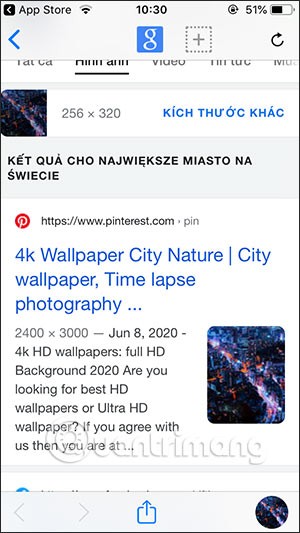
ขั้นตอนที่ 3:
เรากดค้างที่ภาพย่อของไฟล์เพื่อแสดงรายการตัวเลือกต่างๆ สำหรับไฟล์นี้ เช่น การย้าย การคัดลอก หรือการเปลี่ยนชื่อไฟล์... นอกจากนี้ คุณยังสามารถเปิดไฟล์เพื่อดูเนื้อหาได้ พร้อมทั้งตัวเลือกอื่นๆ เช่น การเขียนเนื้อหา การวาดด้วยไฟล์เป็นเอกสาร
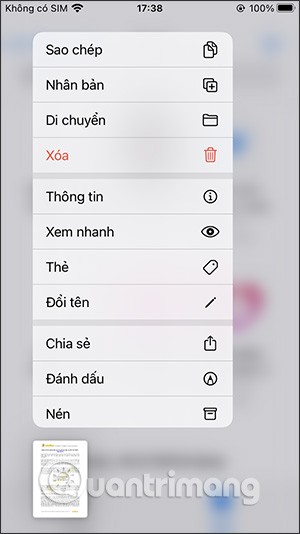
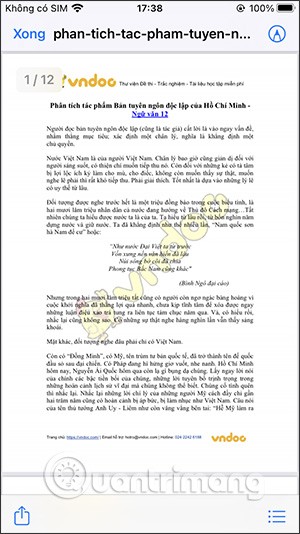
วิดีโอสอนการค้นหาไฟล์เพื่อดาวน์โหลดไปยัง iPhone/iPad
วิธีค้นหาการดาวน์โหลดโดยใช้แอปค้นหา
หากไฟล์ของคุณไม่อยู่ในโฟลเดอร์ดาวน์โหลด คุณสามารถใช้การค้นหา Spotlight หรือค้นหาภายในแอปไฟล์ได้
1. เปิดแอปไฟล์บนโทรศัพท์ของคุณ
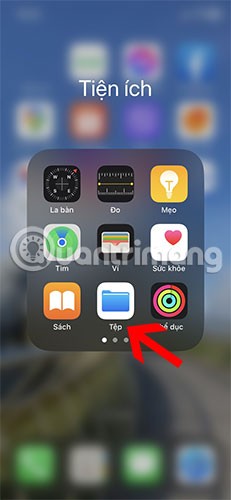 เปิดแอปไฟล์ iPhone
เปิดแอปไฟล์ iPhone
2. คลิกที่แถบค้นหาด้านบนและพิมพ์ชื่อไฟล์ที่คุณต้องการค้นหา
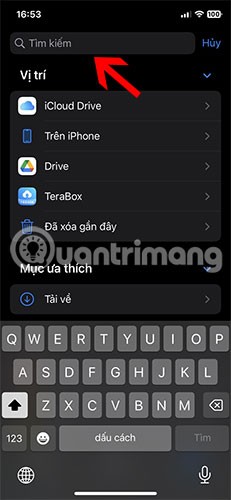 ค้นหาไฟล์ iPhone
ค้นหาไฟล์ iPhone
3. ไฟล์ที่คุณดาวน์โหลดจะปรากฏในผลการค้นหา แตะไฟล์ค้างไว้เมื่อพบ แล้วเลือก " แสดงในโฟลเดอร์ที่จัดเก็บ"จากเมนู เพื่อดูไฟล์ในโฟลเดอร์ปัจจุบัน คุณจะเห็นชื่อโฟลเดอร์ที่ด้านบน
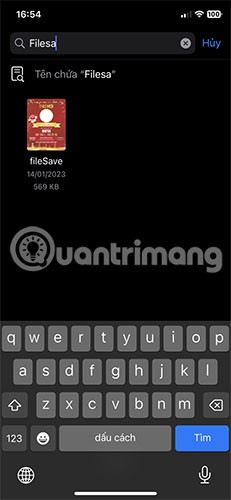 ผลการค้นหาในไดเรกทอรี
ผลการค้นหาในไดเรกทอรี
4. หรือปัดลงจากกลางหน้าจอหลักเพื่อเปิดการค้นหา Spotlight พิมพ์ชื่อไฟล์แล้วคุณจะเห็นผลลัพธ์ที่ตรงกัน
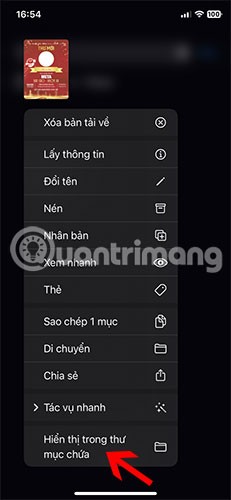 ค้นหาไฟล์ผ่าน Spotlight
ค้นหาไฟล์ผ่าน Spotlight
วิธีการค้นหารูปภาพที่ดาวน์โหลด
โดยปกติแล้ว รูปภาพที่ดาวน์โหลดจากอินเทอร์เน็ตโดยใช้เบราว์เซอร์ใดๆ เช่น Safari, Chrome หรือแอปอื่นๆ จะปรากฏในแอป Photos ของ Apple อย่างไรก็ตาม หากคุณดาวน์โหลดรูปภาพโดยแตะ ปุ่ม "บันทึกลงในรูปภาพ" ให้ค้นหารูปภาพใน โฟลเดอร์ " ดาวน์โหลด"ตามที่อธิบายไว้ก่อนหน้านี้
 บันทึกภาพจาก Chrome
บันทึกภาพจาก Chrome
วิธีการค้นหาเพลงที่ดาวน์โหลด
เพลงที่คุณดาวน์โหลดจะปรากฏในโฟลเดอร์ "ดาวน์โหลด" ในแอปเพลง ทำตามขั้นตอนเหล่านี้เพื่อค้นหาเพลงที่คุณดาวน์โหลดบน iPhone:
1. เปิด แอปApple Musicบน iPhone ของคุณ
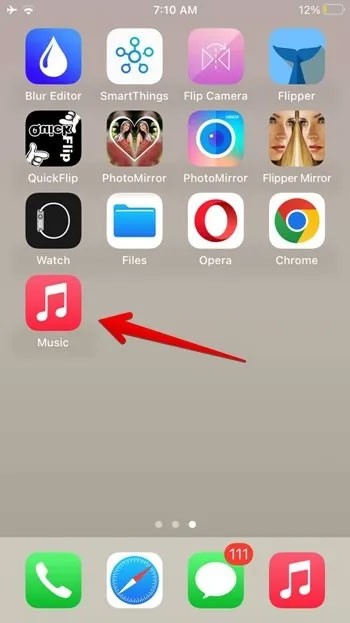 เปิดแอป Music บน iPhone ของคุณ
เปิดแอป Music บน iPhone ของคุณ
2. แตะแท็ บ ไลบรารี ที่ ด้าน ล่างและเลือก โฟลเดอร์ดาวน์โหลด
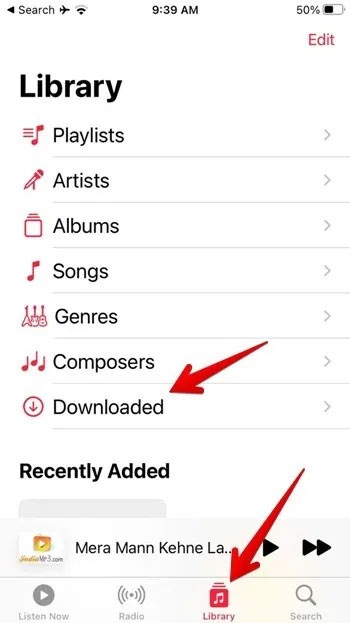 ห้องสมุดเพลงไอโฟน
ห้องสมุดเพลงไอโฟน
3. คุณจะพบหมวดหมู่ต่างๆ สำหรับไฟล์เพลงที่คุณดาวน์โหลด เช่น ศิลปิน อัลบั้ม เพลง เป็นต้น เลื่อนลงเพื่อค้นหา ส่วนที่ ดาวน์โหลดล่าสุด
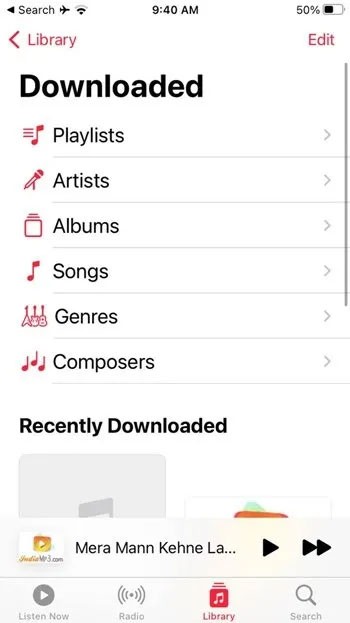 ดาวน์โหลดไลบรารีเพลง iPhone
ดาวน์โหลดไลบรารีเพลง iPhone
ดูเพิ่มเติม: